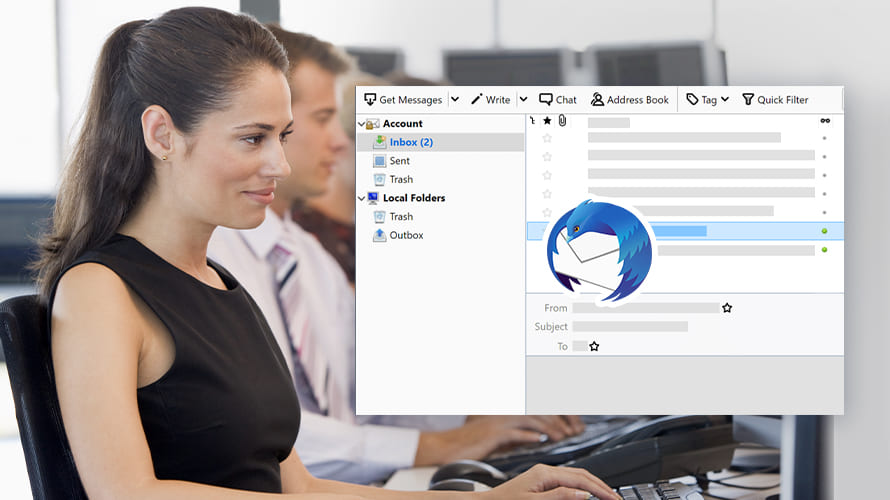Thunderbird est un logiciel client de messagerie électronique open source distribué par la Fondation Mozilla. Conviviale et gratuite, cette application peut être installée sur la plupart des systèmes d’exploitation les plus populaires, notamment Windows, macOS et Linux. Thunderbird est équipé de nombreuses fonctionnalités dédiées à la gestion de votre adresse e-mail. Vous pouvez, par exemple, utiliser le calendrier pour programmer vos tâches et prendre des rendez-vous.😇
Vous pouvez également personnaliser le thème, gérer plusieurs adresses dans la même application ou encore activer les filtres pour gérer efficacement vos messages et interagir rapidement avec vos correspondants.
Objectif
Le processus visant à configurer un compte e-mail sur Thunderbird est extrêmement très simple. Que cela soit pour une adresse e-mail à usage professionnel ou personnel, cet article a pour objectif de vous donner tous les détails dont vous avez besoin. En lisant ce guide jusqu’à la fin, il ne vous sera plus nécessaire de faire appel à un développeur pour configurer Thunderbird avec vos adresses e-mails.🤭
Besoin d'un nom de domaine au meilleur prix ?
LWS vous conseille ses packs nom de domaine tout inclus à partir de 0,99€ par an. Vous obtenez un domaine au choix (.fr .com .net .site .tech .shop .boutique .xyz…) mais aussi des adresses email personnalisées (mail@votredomaine.fr) et un certificat SSL.
Configurer un compte e-mail sur Thunderbird rapidement et facilement
Thunderbird est un client de messagerie électronique assez convivial. Comme vous allez le voir, la gestion de vos adresses e-mails dans cette application, qu’elles soient professionnelles ou personnelles, vous permettra d’être efficace et d’interagir rapidement avec vos correspondants. Depuis l’interface du client de messagerie, vous pouvez passer d’une adresse à une autre en un clic.
Le processus est généralement automatique après quelques manipulations de votre part. Vous pouvez le faire en deux étapes.
Étape 1 : récupérer les paramètres de configuration manuelle de votre compte e-mail
Avant de commencer, vous devez récupérer tous les paramètres de configuration manuelle de votre adresse e-mail auprès de votre fournisseur. Si LWS est votre fournisseur d’adresses e-mail, le processus varie en fonction de votre formule.
Vous êtes sur la formule d’hébergement web Linux avec LWS Panel
Connectez-vous à votre compte d’hébergement et rendez-vous dans la rubrique « Adresse e-mails » et cliquez sur l’option « Administration e-mails ».
Ensuite, déroulez le menu « Action » et sélectionnez l’option « Paramètres de configuration ».
Vous êtes sur la formule d’hébergement cPanel
Là aussi, connectez-vous à votre compte d’hébergement. Ensuite, rendez-vous dans votre espace cPanel.
Étape 2 : configuration du compte e-mail sur Thunderbird
Une fois que vous avez les coordonnées de configuration manuelle de votre adresse e-mail, ouvrez l’application Thunderbird. Vous serez redirigé vers l’interface suivante :
Dans le formulaire, entrez le nom que vous souhaitez utiliser pour votre compte. Ensuite, ajoutez votre adresse e-mail dans le champ « Adresse électronique » ainsi que votre mot de passe dans le champ correspondant.
Une fois que vous avez terminé, cliquez sur le bouton « Continuer ». Thunderbird va s’exécuter automatiquement pour afficher la configuration de votre serveur. Lorsque le processus est effectué avec succès, vous aurez l’interface de confirmation ci-dessous :👇
Commencez par ajouter les informations du serveur entrant puis celle du serveur sortant. Une fois que vous avez terminé, cliquez sur le bouton « Terminé ».
Cliquez ensuite sur le bouton « Terminer » pour accéder à votre boîte aux lettres. Vous pouvez ainsi commencer à interagir avec vos correspondants.
Conclusion
👇Bravo pour avoir lu cet article. Configurer un compte e-mail sur Thunderbird n’est pas si compliqué ! Il vous suffit de suivre les étapes nécessaires comme nous les avons décrites dans cet article et votre compte e-mail sera ajouté à ce client de messagerie sans difficulté.
Si vous avez des questions, des ajouts ou des suggestions en rapport avec la configuration d’une adresse e-mail sur Thunderbird, utilisez la section Commentaires pour nous écrire.